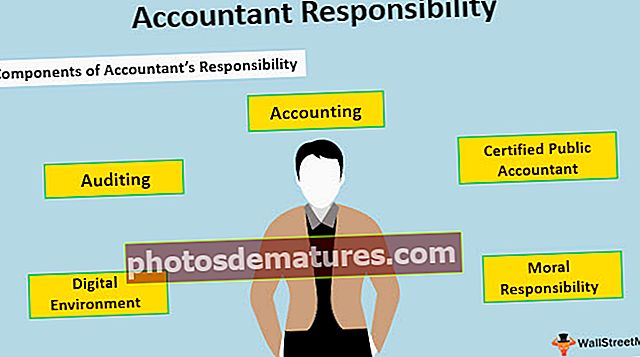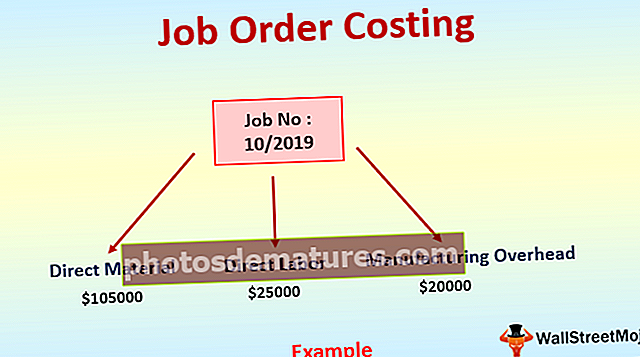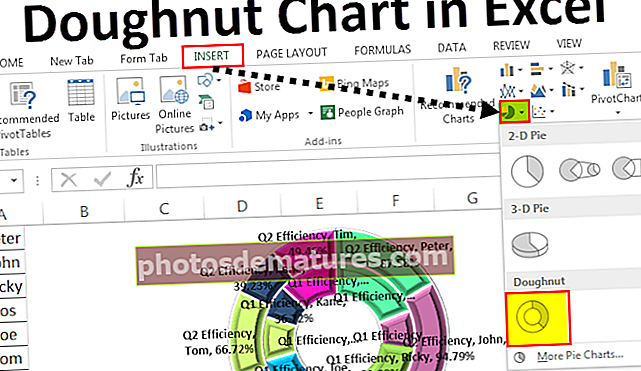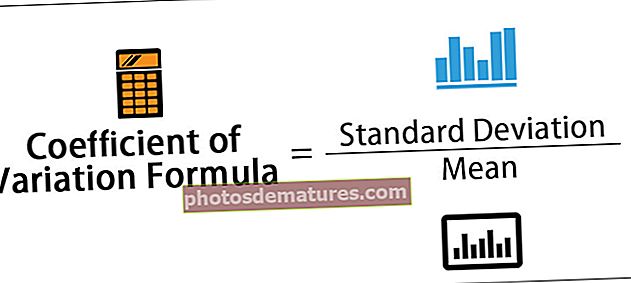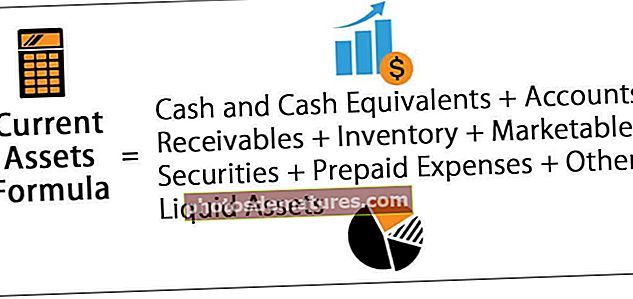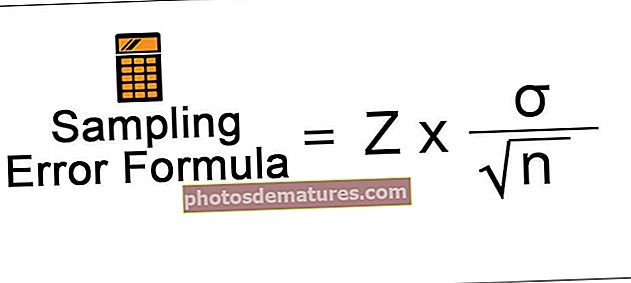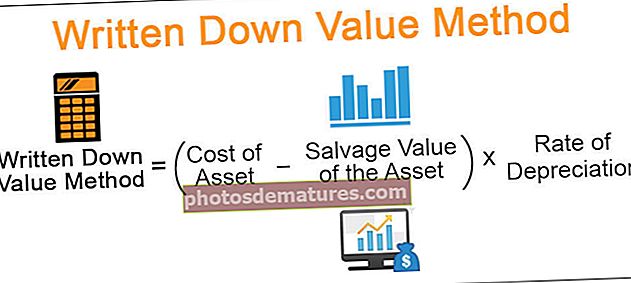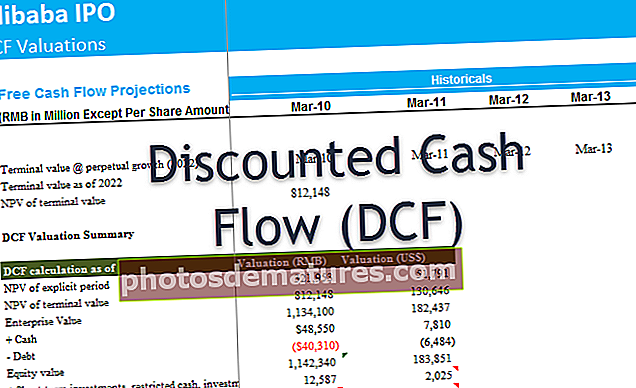Како направити временску линију у програму Екцел? (Лаки кораци са примером)
Шта је хронологија у програму Екцел?
Временска линија у Екцелу је врста СмартАрт-а која се креира како би приказала време различитог процеса. Углавном се користи за филтрирање датума у основним скуповима података који садрже поље датума у пивот табели. Ова опција је први пут представљена године Екцел 2013 Верзија.
Како направити временске линије у програму Екцел? (са примером)
Овде можете преузети овај Темелине Екцел предложак - Тимелине Екцел ТемплатеУ доле наведеној табели имам табеларне податке који садрже ступце Датум, Подружница, Категорија производа, Тип купца и Приход.

Уз помоћ изведене табеле и графикона, направите временску линију у Екцелу где можете лако резимирати и извршити анализу података на основу података о грани, категорији производа, типу купца и приходу.
Корак 1 -Направите објекат табеле
У почетку се скуп података претвара у објекат табеле, што се може учинити доле наведеним корацима
- Кликните унутар скупа података, кликните картицу Уметање, изаберите Табела.

- Појавиће се скочни прозор за креирање табеле, у којем се приказује опсег података и заглавља, и кликните на дугме У реду.

- Једном када се креира објект табеле, појављује се као што је доле споменуто.

Корак # 2 - Окретна табела
На крају, треба да сумирамо податке о приходима за подружницу, категорију производа, тип купца према временској скали, стога треба да креирамо заокретну табелу
Да бисте креирали пивот табелу, следе следећи кораци:
- У објекту Табеле кликните унутар скупа података, кликните картицу Уметање, изаберите Изведена табела и кликните у реду, окно Поља заокретне табеле појављује се на другом листу. (Лист можете назвати „ПИВОТТАБЛЕ_ТИМЕЛИНЕ“)

- У окну Поља заокретне табеле превуците грану до одељка Редови, категорију производа до одељка Колоне и приход до одељка Вредности.


Корак # 3 - Пивот Цхарт
Овде треба да направим пивот графикон на створеним пивот табелама на том листу, зато копирам тај лист „ПивотЦхарт_Тимелине“ или креирам другу копију, са називом „ПивотЦхарт_Тимелине“ као називом листа.
- На листу „ПивотЦхарт_Тимелине“ кликните унутар изведене табеле, на картици Анализа у кући одаберите ПивотЦхарт.

- Појављује се скочни прозор за уметање графикона, у тој колони Селецт, испод оне схеме сложених колона у Екцел-у. Кликните ок.

- Појављује се стожерни графикон.

Овде можете сакрити категорију производа, грану и суму прихода у пивот графикону десним кликом и одабрати сакрити „дугмад поља легенде на графикону“, тако да се та три поља неће појавити на графикону (испод поменутог снимка заслона)


Корак # 4 - Уметните хронологију у Екцел
Можете да копирате овај „ПивотЦхарт_Тимелине“ на друге листове тако што ћете створити опцију копирања, морате да кликнете десним тастером миша на име листа „ПивотЦхарт_Тимелине“, испод поменутог прозора ће се појавити скочни прозор. Тај лист можете назвати „Инсерт_Тимелине“.

- Да бисте креирали временску линију у Екцелу, можете кликнути било где на скупу података у вашој заокретној табели, а затим на траци одабрати картицу Анализирај. Кликните на дугме Убаци временску линију у групи Филтер.
Навигација кроз хронологију

- Једном када кликнете на дугме Убаци временску линију, појавиће се искачући прозор Уметни временску линију, у којем се тражи да одаберете поље за датум које желите да филтрирате на временској линији. Кликните на ОК.

- Сада се појављују прозори Тимелине,

- За временску линију можете да конфигуришете или изаберете датуме групе по годинама, кварталима, месецима или данима уз помоћ падајуће листе.

- Овде сам изабрао годину у доле поменуте, нпр. Године.

Претпоставимо да желим да временска линија филтрира заокретну табелу да приказује само резултате из 2018. године, можете да кликнете на 2018. у резачу временске оси. Добит ћете за 2018. годину у односу на регију или грану и категорију производа.

Хајде сада да проверимо кварталне податке о времену, то се може учинити избором на падајућој листи где можете да их промените у тромесечја уместо у годину. Ако квартални подаци на хронологији нису видљиви, можете повући оквир плаве боје према сваком крају. У доленаведеном примеру, изабрао сам 2. квартал 2016. године да бих проверио референцу прихода у региону или грани и категорији производа.

Листа најбољих алата за хронологију у програму Екцел
Временски редови су посебан облик Екцел-а за изведене табеле за филтрирање датума. Резач хронологије у Екцелу вам омогућава или омогућава филтрирање или пребацивање између године, квартала, месеца или дана.

# 1 - Алати за хронологију на десној страни картице Опције

# 2 - Алати за хронологију на левој страни картице Опције

# 3 - Трака за помицање
То је једна од опција алата за временску оријентацију на картици Покажи, која је кликни-повуци и одабери које периоде желиш, а такође указује на то које си периоде изабрала. клизач се користи за кретање кроз дане, месеце, тромесечја и године.


# 4 - Ниво времена
У опцији временског нивоа можете одабрати четири различита временска нивоа на основу вашег избора. Различите опције у временским нивоима су године, тромесечја, месеци и дани.


# 5 - Обриши филтере
Ово дугме се може користити за брисање свих опција Тимелине у Екцелу (то могу бити дани или месеци или тромесечја или године)

# 6 - Заглавље временске оси:
Приказује наслов или наслов временске линије.

# 7 - Ознака за избор:
Означава или приказује период укључен у филтер.

# 8 - Остале разне опције прилагођавања на хронологији -Величина прозора временске оси

Можете да промените величину временске линије заокретне табеле, тј. Можете прилагодити висину и ширину временске линије. Такође можете променити величину прозора временске линије са њених граница, повлачењем.

# 9 - Временски опис
Подразумевано, у пољу са натписима на временској линији приказаће вам назив натписа који сте унели у име колоне које сте изабрали за уметање временске линије.

# 10 - Стилови хронолошког следа
Имате разне могућности да користите различите стилове за временску линију у пивот табели.
На доленаведеном снимку екрана можете да уочите 12 различитих врста стилова тема, осим тога, можете да прилагодите нови стил хронологије такође на основу вашег избора.


Ствари које треба запамтити
- На контролној табли имате опцију да комбинујете временску линију са Слицер-ом.
- Временска линија се може конфигурисати да групише датуме по годинама, кварталима, месецима или данима.
- У поређењу са уобичајеним филтером за датум, Тимелине резач је ефикаснији и бољи је визуелни алат који пружа графички приказ и помаже у праћењу критичних прекретница.